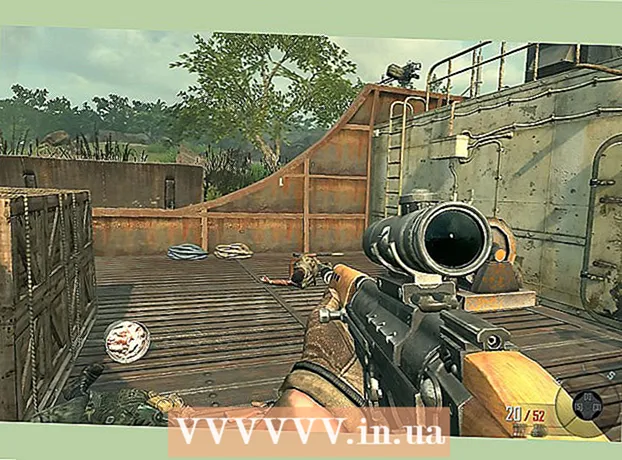நூலாசிரியர்:
Gregory Harris
உருவாக்கிய தேதி:
13 ஏப்ரல் 2021
புதுப்பிப்பு தேதி:
1 ஜூலை 2024

உள்ளடக்கம்
புதிய தொலைபேசியை வாங்கும் போது, சில நேரங்களில் நீங்கள் உங்கள் பழைய சாதனத்திலிருந்து குறுந்தகவல்களை (எஸ்எம்எஸ்) மாற்ற வேண்டும். கூகுள் பிளே ஸ்டோரில் சிறப்பு இலவச செயலிகள் உள்ளன. நீங்கள் சாம்சங் சாதனங்களைப் பயன்படுத்துகிறீர்கள் என்றால், சாம்சங்கின் ஸ்மார்ட் ஸ்விட்ச் பயன்பாட்டைப் பயன்படுத்தி வயர்லெஸ் முறையில் உங்கள் போன்களுக்கு இடையில் செய்திகளை அனுப்பலாம்.
படிகள்
முறை 2 இல் 1: மூன்றாம் தரப்பு விண்ணப்பங்கள்
 1 உங்கள் முதல் Android சாதனத்தில் SMS காப்புப் பயன்பாட்டைப் பதிவிறக்கவும். ஆண்ட்ராய்டு போன்களுக்கு இடையில் எஸ்எம்எஸ் மாற்றுவதற்கான மிக விரைவான வழி மெசேஜிங் செயலிகளில் ஒன்றைப் பயன்படுத்துவது. கூகுள் பிளே ஆப் ஸ்டோரில் இதுபோன்ற பல புரோகிராம்கள் உள்ளன. எஸ்எம்எஸ் அனுப்ப அதிகாரப்பூர்வ வழி இல்லை. மிகவும் பிரபலமான சில இலவச பயன்பாடுகள் எஸ்எம்எஸ் காப்பு + மற்றும் எஸ்எம்எஸ் காப்பு மற்றும் மீட்டமைப்பு.
1 உங்கள் முதல் Android சாதனத்தில் SMS காப்புப் பயன்பாட்டைப் பதிவிறக்கவும். ஆண்ட்ராய்டு போன்களுக்கு இடையில் எஸ்எம்எஸ் மாற்றுவதற்கான மிக விரைவான வழி மெசேஜிங் செயலிகளில் ஒன்றைப் பயன்படுத்துவது. கூகுள் பிளே ஆப் ஸ்டோரில் இதுபோன்ற பல புரோகிராம்கள் உள்ளன. எஸ்எம்எஸ் அனுப்ப அதிகாரப்பூர்வ வழி இல்லை. மிகவும் பிரபலமான சில இலவச பயன்பாடுகள் எஸ்எம்எஸ் காப்பு + மற்றும் எஸ்எம்எஸ் காப்பு மற்றும் மீட்டமைப்பு.  2 எஸ்எம்எஸ் காப்புப் பயன்பாட்டைத் திறக்கவும். நீங்கள் செய்திகளை நகலெடுக்க விரும்பும் சாதனத்தில் பயன்பாட்டைத் தொடங்கவும். "எஸ்எம்எஸ் காப்பு +" மற்றும் "எஸ்எம்எஸ் காப்புப்பிரதி & மீட்டெடுப்பு" நிரல்களின் செயல்களின் வரிசை மிகவும் ஒத்திருக்கிறது மற்றும் கட்டுரையின் இந்த பகுதியில் விரிவாக விவாதிக்கப்படும்.
2 எஸ்எம்எஸ் காப்புப் பயன்பாட்டைத் திறக்கவும். நீங்கள் செய்திகளை நகலெடுக்க விரும்பும் சாதனத்தில் பயன்பாட்டைத் தொடங்கவும். "எஸ்எம்எஸ் காப்பு +" மற்றும் "எஸ்எம்எஸ் காப்புப்பிரதி & மீட்டெடுப்பு" நிரல்களின் செயல்களின் வரிசை மிகவும் ஒத்திருக்கிறது மற்றும் கட்டுரையின் இந்த பகுதியில் விரிவாக விவாதிக்கப்படும்.  3 உங்கள் ஜிமெயில் கணக்கை இணைக்கவும் (எஸ்எம்எஸ் காப்பு +). எஸ்எம்எஸ் காப்பு + உங்கள் ஜிமெயில் கணக்கில் செய்திகளை காப்புப் பிரதி எடுக்கிறது. கணக்கைத் தேர்ந்தெடுக்க "இணை" என்பதைக் கிளிக் செய்யவும். முழு மீட்பு செயல்முறையையும் எளிதாக்க உங்கள் Android சாதனத்திற்கான முக்கிய ஜிமெயில் கணக்கைப் பயன்படுத்தவும்.
3 உங்கள் ஜிமெயில் கணக்கை இணைக்கவும் (எஸ்எம்எஸ் காப்பு +). எஸ்எம்எஸ் காப்பு + உங்கள் ஜிமெயில் கணக்கில் செய்திகளை காப்புப் பிரதி எடுக்கிறது. கணக்கைத் தேர்ந்தெடுக்க "இணை" என்பதைக் கிளிக் செய்யவும். முழு மீட்பு செயல்முறையையும் எளிதாக்க உங்கள் Android சாதனத்திற்கான முக்கிய ஜிமெயில் கணக்கைப் பயன்படுத்தவும்.  4 காப்புப் பிரதி எடுக்கவும். தேர்ந்தெடுக்கப்பட்ட பயன்பாட்டில் "காப்பு" பொத்தானைக் கிளிக் செய்து காப்புப் பிரதி செயல்முறையைத் தொடங்கவும்.
4 காப்புப் பிரதி எடுக்கவும். தேர்ந்தெடுக்கப்பட்ட பயன்பாட்டில் "காப்பு" பொத்தானைக் கிளிக் செய்து காப்புப் பிரதி செயல்முறையைத் தொடங்கவும்.  5 காப்பு இடத்தைத் தேர்ந்தெடுக்கவும் (எஸ்எம்எஸ் காப்பு & மீட்டமை). எஸ்எம்எஸ் காப்புப்பிரதி & மீட்டெடுப்பு செய்திகளுடன் ஒரு உள்ளூர் காப்பு கோப்பை உருவாக்கும், இது மேகக்கணி சேமிப்பகத்திலும் சேமிக்கப்படும்.
5 காப்பு இடத்தைத் தேர்ந்தெடுக்கவும் (எஸ்எம்எஸ் காப்பு & மீட்டமை). எஸ்எம்எஸ் காப்புப்பிரதி & மீட்டெடுப்பு செய்திகளுடன் ஒரு உள்ளூர் காப்பு கோப்பை உருவாக்கும், இது மேகக்கணி சேமிப்பகத்திலும் சேமிக்கப்படும். - கிளவுட் ஸ்டோரேஜ் சேவையைத் தேர்ந்தெடுக்க உள்ளூர் காப்புப்பிரதி மற்றும் பதிவேற்றத்தைக் கிளிக் செய்யவும் அல்லது கோப்பை உங்களுக்கு மின்னஞ்சல் செய்யவும்.
- குழுச் செய்திகள் மற்றும் படங்கள் போன்ற இணைப்புகளைக் கொண்ட செய்திகளைச் சேர்க்க "எம்எம்எஸ் செய்திகளைச் சேர்" தேர்வுப்பெட்டியை சரிபார்க்கவும்.
 6 செயல்முறை முடிவடையும் வரை காத்திருங்கள். உங்களிடம் நிறைய செய்திகள் இருந்தால், நகலெடுக்கும் செயல்முறைக்கு சிறிது நேரம் ஆகலாம். நேரத்தை மிச்சப்படுத்த MMS செய்திகள் தேவையில்லை எனில் அவற்றை நகலெடுப்பதை முடக்கவும்.
6 செயல்முறை முடிவடையும் வரை காத்திருங்கள். உங்களிடம் நிறைய செய்திகள் இருந்தால், நகலெடுக்கும் செயல்முறைக்கு சிறிது நேரம் ஆகலாம். நேரத்தை மிச்சப்படுத்த MMS செய்திகள் தேவையில்லை எனில் அவற்றை நகலெடுப்பதை முடக்கவும்.  7 காப்பு கோப்பை புதிய சாதனத்திற்கு மாற்றவும் (எஸ்எம்எஸ் காப்பு & மீட்டமை). முதல் சாதனத்தில் எஸ்எம்எஸ் காப்புப்பிரதி & மீட்டெடுப்பு காப்புப் பிரதி எடுக்கும்போது, கோப்பு புதிய ஆண்ட்ராய்டு சாதனத்திற்கு மாற்றப்பட வேண்டும். காப்புப்பிரதியின் போது ஒரு உள்ளூர் கோப்பு உருவாக்கப்பட்டிருந்தால், உங்கள் ஸ்மார்ட்போனை உங்கள் கணினியுடன் இணைத்து, XML கோப்பை "SMSBackupRestore" கோப்புறையிலிருந்து புதிய சாதனத்திற்கு நகலெடுக்கவும். உருவாக்கும் போது கோப்பு மேகக்கணி சேமிப்பகத்தில் பதிவேற்றப்பட்டால், எதுவும் செய்யத் தேவையில்லை.
7 காப்பு கோப்பை புதிய சாதனத்திற்கு மாற்றவும் (எஸ்எம்எஸ் காப்பு & மீட்டமை). முதல் சாதனத்தில் எஸ்எம்எஸ் காப்புப்பிரதி & மீட்டெடுப்பு காப்புப் பிரதி எடுக்கும்போது, கோப்பு புதிய ஆண்ட்ராய்டு சாதனத்திற்கு மாற்றப்பட வேண்டும். காப்புப்பிரதியின் போது ஒரு உள்ளூர் கோப்பு உருவாக்கப்பட்டிருந்தால், உங்கள் ஸ்மார்ட்போனை உங்கள் கணினியுடன் இணைத்து, XML கோப்பை "SMSBackupRestore" கோப்புறையிலிருந்து புதிய சாதனத்திற்கு நகலெடுக்கவும். உருவாக்கும் போது கோப்பு மேகக்கணி சேமிப்பகத்தில் பதிவேற்றப்பட்டால், எதுவும் செய்யத் தேவையில்லை. - உங்கள் Android சாதனத்தை உங்கள் கணினியுடன் இணைக்கும்போது, அதை கணினி சாளரத்தில் (விண்டோஸ்) அல்லது உங்கள் டெஸ்க்டாப்பில் (மேக்) காணலாம்.எக்ஸ்எம்எல் கோப்பை ஒரு புதிய சாதனத்திற்கு நகலெடுக்கும்போது, அதை எளிதாக மீட்டெடுக்க ரூட் கோப்பகத்தில் வைக்க வேண்டும்.
 8 உங்கள் புதிய தொலைபேசியில் எஸ்எம்எஸ் காப்புப் பயன்பாட்டை நிறுவவும். காப்புப்பிரதியை உருவாக்கிய பிறகு, அதே பயன்பாட்டை புதிய சாதனத்தில் நிறுவ வேண்டும்.
8 உங்கள் புதிய தொலைபேசியில் எஸ்எம்எஸ் காப்புப் பயன்பாட்டை நிறுவவும். காப்புப்பிரதியை உருவாக்கிய பிறகு, அதே பயன்பாட்டை புதிய சாதனத்தில் நிறுவ வேண்டும். - எஸ்எம்எஸ் பேக்கப் +ஐப் பயன்படுத்தினால், உங்கள் புதிய சாதனத்தை அதே கூகுள் கணக்கில் இணைக்கவும்.
 9 செயல்முறையைத் தொடங்க "மீட்டமை" என்பதைக் கிளிக் செய்யவும். இரண்டு பயன்பாடுகளும் பிரதான திரையில் இந்த பொத்தானைக் கொண்டுள்ளன, அதை அழுத்த வேண்டும்.
9 செயல்முறையைத் தொடங்க "மீட்டமை" என்பதைக் கிளிக் செய்யவும். இரண்டு பயன்பாடுகளும் பிரதான திரையில் இந்த பொத்தானைக் கொண்டுள்ளன, அதை அழுத்த வேண்டும்.  10 கோப்பைத் தேர்ந்தெடுக்கவும் (எஸ்எம்எஸ் காப்பு & மீட்டமை). மீட்பு செயல்முறையைத் தொடங்கிய பிறகு, நீங்கள் பொருத்தமான கோப்பைத் தேர்ந்தெடுக்க வேண்டும். சாதன நினைவகத்திற்கு நீங்கள் கோப்பை நகலெடுத்தால், எக்ஸ்ப்ளோரரைப் பயன்படுத்தவும். கோப்பு மேகக்கணி சேமிப்பகத்தில் பதிவேற்றப்பட்டிருந்தால், ⋮ பட்டனை அழுத்தி, பட்டியலில் இருந்து விரும்பிய சேவையைத் தேர்ந்தெடுக்கவும்.
10 கோப்பைத் தேர்ந்தெடுக்கவும் (எஸ்எம்எஸ் காப்பு & மீட்டமை). மீட்பு செயல்முறையைத் தொடங்கிய பிறகு, நீங்கள் பொருத்தமான கோப்பைத் தேர்ந்தெடுக்க வேண்டும். சாதன நினைவகத்திற்கு நீங்கள் கோப்பை நகலெடுத்தால், எக்ஸ்ப்ளோரரைப் பயன்படுத்தவும். கோப்பு மேகக்கணி சேமிப்பகத்தில் பதிவேற்றப்பட்டிருந்தால், ⋮ பட்டனை அழுத்தி, பட்டியலில் இருந்து விரும்பிய சேவையைத் தேர்ந்தெடுக்கவும்.  11 உங்கள் இயல்புநிலை எஸ்எம்எஸ் பயன்பாடாக உங்கள் காப்பு மென்பொருளைத் தேர்ந்தெடுக்கவும். மீட்பைத் தொடங்குவதற்கு முன், நீங்கள் தேர்ந்தெடுக்கப்பட்ட நிரலை இயல்புநிலை எஸ்எம்எஸ் பயன்பாடாக நிறுவ வேண்டும். செய்திகளை மீட்டெடுக்க இது அவசியம். பின்னர் பழக்கமான எஸ்எம்எஸ் நிரலை மீண்டும் தேர்ந்தெடுக்க முடியும்.
11 உங்கள் இயல்புநிலை எஸ்எம்எஸ் பயன்பாடாக உங்கள் காப்பு மென்பொருளைத் தேர்ந்தெடுக்கவும். மீட்பைத் தொடங்குவதற்கு முன், நீங்கள் தேர்ந்தெடுக்கப்பட்ட நிரலை இயல்புநிலை எஸ்எம்எஸ் பயன்பாடாக நிறுவ வேண்டும். செய்திகளை மீட்டெடுக்க இது அவசியம். பின்னர் பழக்கமான எஸ்எம்எஸ் நிரலை மீண்டும் தேர்ந்தெடுக்க முடியும்.  12 செய்திகள் மீட்கப்படும் வரை காத்திருங்கள். இது சிறிது நேரம் ஆகலாம், குறிப்பாக ஒரு பெரிய கோப்பில் வேலை செய்யும் போது.
12 செய்திகள் மீட்கப்படும் வரை காத்திருங்கள். இது சிறிது நேரம் ஆகலாம், குறிப்பாக ஒரு பெரிய கோப்பில் வேலை செய்யும் போது.  13 உங்கள் வழக்கமான எஸ்எம்எஸ் பயன்பாட்டை இயல்பு நிலைக்குத் திருப்பி விடுங்கள். அனைத்து செய்திகளும் மீட்டமைக்கப்படும் போது, நீங்கள் எஸ்எம்எஸ் பார்க்க மற்றும் அனுப்ப வழக்கமான நிரலுக்கு திரும்பலாம்.
13 உங்கள் வழக்கமான எஸ்எம்எஸ் பயன்பாட்டை இயல்பு நிலைக்குத் திருப்பி விடுங்கள். அனைத்து செய்திகளும் மீட்டமைக்கப்படும் போது, நீங்கள் எஸ்எம்எஸ் பார்க்க மற்றும் அனுப்ப வழக்கமான நிரலுக்கு திரும்பலாம். - "அமைப்புகள்" துவக்கவும்.
- வயர்லெஸ் & நெட்வொர்க்குகளின் கீழ் மேலும் கிளிக் செய்யவும்.
- "இயல்புநிலை எஸ்எம்எஸ் செயலியை" க்ளிக் செய்து தேவையான புரோகிராமைத் தேர்ந்தெடுக்கவும்.
முறை 2 இல் 2: ஸ்மார்ட் ஸ்விட்ச் ஆப் (சாம்சங்)
 1 திட்டத்தின் நோக்கம். சாம்சங்கின் ஸ்மார்ட் ஸ்விட்ச் செயலி சாம்சங் சாதனங்களுக்கிடையில் தரவை மாற்ற வடிவமைக்கப்பட்டுள்ளது. அனைத்து சாம்சங் சாதனங்களும் நிரலால் ஆதரிக்கப்படவில்லை. சாம்சங் சாதனங்களுக்கிடையில் தரவை மாற்றும்போது பயன்பாடு சிறப்பாக செயல்படுகிறது.
1 திட்டத்தின் நோக்கம். சாம்சங்கின் ஸ்மார்ட் ஸ்விட்ச் செயலி சாம்சங் சாதனங்களுக்கிடையில் தரவை மாற்ற வடிவமைக்கப்பட்டுள்ளது. அனைத்து சாம்சங் சாதனங்களும் நிரலால் ஆதரிக்கப்படவில்லை. சாம்சங் சாதனங்களுக்கிடையில் தரவை மாற்றும்போது பயன்பாடு சிறப்பாக செயல்படுகிறது.  2 இரண்டு சாதனங்களிலும் ஸ்மார்ட் ஸ்விட்ச் மொபைல் பயன்பாட்டை நிறுவவும். வேகமான எஸ்எம்எஸ் பரிமாற்றத்திற்கு, இந்த திட்டம் இரண்டு ஸ்மார்ட்போன்களிலும் நிறுவப்பட வேண்டும். இந்த செயலியை கூகுள் பிளே ஸ்டோரிலிருந்து இலவசமாக பதிவிறக்கம் செய்யலாம். வழக்கமாக அனைத்து புதிய சாம்சங் சாதனங்களிலும் நிரல் முன்பே நிறுவப்படும்.
2 இரண்டு சாதனங்களிலும் ஸ்மார்ட் ஸ்விட்ச் மொபைல் பயன்பாட்டை நிறுவவும். வேகமான எஸ்எம்எஸ் பரிமாற்றத்திற்கு, இந்த திட்டம் இரண்டு ஸ்மார்ட்போன்களிலும் நிறுவப்பட வேண்டும். இந்த செயலியை கூகுள் பிளே ஸ்டோரிலிருந்து இலவசமாக பதிவிறக்கம் செய்யலாம். வழக்கமாக அனைத்து புதிய சாம்சங் சாதனங்களிலும் நிரல் முன்பே நிறுவப்படும். - ஸ்மார்ட் ஸ்விட்ச் மொபைல் உங்கள் Android சாதனத்தில் வேலை செய்யாமல் போகலாம். இந்த வழக்கில், முன்னர் விவரிக்கப்பட்ட செய்தி பரிமாற்ற முறையைப் பயன்படுத்த வேண்டும்.
 3 இரண்டு நிரல்களிலும் "Android சாதனம்" என்பதைத் தேர்ந்தெடுக்கவும். இதற்கு நன்றி, சாதனங்கள் ஒன்றோடொன்று இணைக்க முடியும்.
3 இரண்டு நிரல்களிலும் "Android சாதனம்" என்பதைத் தேர்ந்தெடுக்கவும். இதற்கு நன்றி, சாதனங்கள் ஒன்றோடொன்று இணைக்க முடியும்.  4 சாதனங்களை பத்து சென்டிமீட்டர் இடைவெளியில் வைக்கவும். புளூடூத் இணைப்புக்காக ஸ்மார்ட் ஸ்விட்ச் NFC ஐப் பயன்படுத்துகிறது மற்றும் உகந்த செயல்திறனுக்காக இரண்டு ஸ்மார்ட்போன்களும் ஒருவருக்கொருவர் நெருக்கமாக இருக்க வேண்டும்.
4 சாதனங்களை பத்து சென்டிமீட்டர் இடைவெளியில் வைக்கவும். புளூடூத் இணைப்புக்காக ஸ்மார்ட் ஸ்விட்ச் NFC ஐப் பயன்படுத்துகிறது மற்றும் உகந்த செயல்திறனுக்காக இரண்டு ஸ்மார்ட்போன்களும் ஒருவருக்கொருவர் நெருக்கமாக இருக்க வேண்டும்.  5 இரண்டு சாதனங்களிலும் "தொடங்கு" என்பதைக் கிளிக் செய்யவும். பின்னர் நீங்கள் அனுப்பும் சாதனத்தைத் தேர்ந்தெடுக்க வேண்டும்.
5 இரண்டு சாதனங்களிலும் "தொடங்கு" என்பதைக் கிளிக் செய்யவும். பின்னர் நீங்கள் அனுப்பும் சாதனத்தைத் தேர்ந்தெடுக்க வேண்டும்.  6 உங்கள் பழைய தொலைபேசியை "அனுப்பும் சாதனம்" எனத் தேர்ந்தெடுக்கவும்.
6 உங்கள் பழைய தொலைபேசியை "அனுப்பும் சாதனம்" எனத் தேர்ந்தெடுக்கவும். 7 புதிய தொலைபேசியை "பெறுதல் சாதனம்" எனத் தேர்ந்தெடுக்கவும்.
7 புதிய தொலைபேசியை "பெறுதல் சாதனம்" எனத் தேர்ந்தெடுக்கவும். 8 அனுப்பும் சாதனத்தில் "இணை" என்பதைக் கிளிக் செய்யவும். ஒரு சிறப்பு PIN திரையில் காட்டப்படும்.
8 அனுப்பும் சாதனத்தில் "இணை" என்பதைக் கிளிக் செய்யவும். ஒரு சிறப்பு PIN திரையில் காட்டப்படும்.  9 பெறும் சாதனத்தில் அடுத்து என்பதைக் கிளிக் செய்யவும். சாதனம் தானாக இணைக்கப்படாவிட்டால் பின்னை உள்ளிடவும். பரிமாற்றத்திற்கு கிடைக்கக்கூடிய தரவுகளின் பட்டியலை திரையில் காண்பிக்கும்.
9 பெறும் சாதனத்தில் அடுத்து என்பதைக் கிளிக் செய்யவும். சாதனம் தானாக இணைக்கப்படாவிட்டால் பின்னை உள்ளிடவும். பரிமாற்றத்திற்கு கிடைக்கக்கூடிய தரவுகளின் பட்டியலை திரையில் காண்பிக்கும்.  10 அனுப்பும் சாதனத்தில் "செய்திகள்" தேர்வுப்பெட்டியை சரிபார்க்கவும். அனைத்து தேவையற்ற பொருட்களும் முடக்கப்படலாம்.
10 அனுப்பும் சாதனத்தில் "செய்திகள்" தேர்வுப்பெட்டியை சரிபார்க்கவும். அனைத்து தேவையற்ற பொருட்களும் முடக்கப்படலாம்.  11 அனுப்பும் சாதனத்தில் "அனுப்பு" மற்றும் பெறும் சாதனத்தில் "பெறு" என்பதை அழுத்தவும். செய்திகள் மற்றும் தேர்ந்தெடுக்கப்பட்ட பிற தரவு புதிய சாதனத்திற்கு மாற்றப்படும்.
11 அனுப்பும் சாதனத்தில் "அனுப்பு" மற்றும் பெறும் சாதனத்தில் "பெறு" என்பதை அழுத்தவும். செய்திகள் மற்றும் தேர்ந்தெடுக்கப்பட்ட பிற தரவு புதிய சாதனத்திற்கு மாற்றப்படும்.  12 "நிறைவு" செய்திக்காக காத்திருங்கள். பரிமாற்றம் வெற்றிகரமாக இருந்தால் ஒரு செய்தி காட்டப்படும். இப்போது உங்கள் பழைய எஸ்எம்எஸ் உங்கள் புதிய சாதனத்தில் கிடைக்கிறது.
12 "நிறைவு" செய்திக்காக காத்திருங்கள். பரிமாற்றம் வெற்றிகரமாக இருந்தால் ஒரு செய்தி காட்டப்படும். இப்போது உங்கள் பழைய எஸ்எம்எஸ் உங்கள் புதிய சாதனத்தில் கிடைக்கிறது.